I colori creano l'immagine. Influenzano le emozioni, le atmosfere e l'intera impressione di un video. In questo tutorial ti mostrerò come lavorare in modo efficace con LumetriColorin Premiere Pro CC per rendere i tuoi video professionali. Discuteremo le basidel Color Gradinge ti darò consigli su come implementare le regolazioni cromatiche in modo ottimale.
Principali scoperte
- Lumetri Color offre vari strumenti per la correzione del colore e il Color Grading.
- Una correzione semplice è il primo passo per creare una palette di colori uniforme.
- Pensa a quale spettro di colori stai lavorando per ottenere un'immagine complessiva armoniosa.
- Utilizza gli Scope per controllare meglio le regolazioni cromatiche e ottenere un'immagine precisa.
Guida passo-passo
Passo 1: Passa alla sezione Colore
Per iniziare con il Color Grading, fai clic sulla sezione "Colore" nella barra dei menu superiore di Premiere Pro. Una volta cliccato, l'interfaccia del tuo programma cambierà. Questo ti consente un migliore accesso agli strumenti necessari per la correzione del colore.
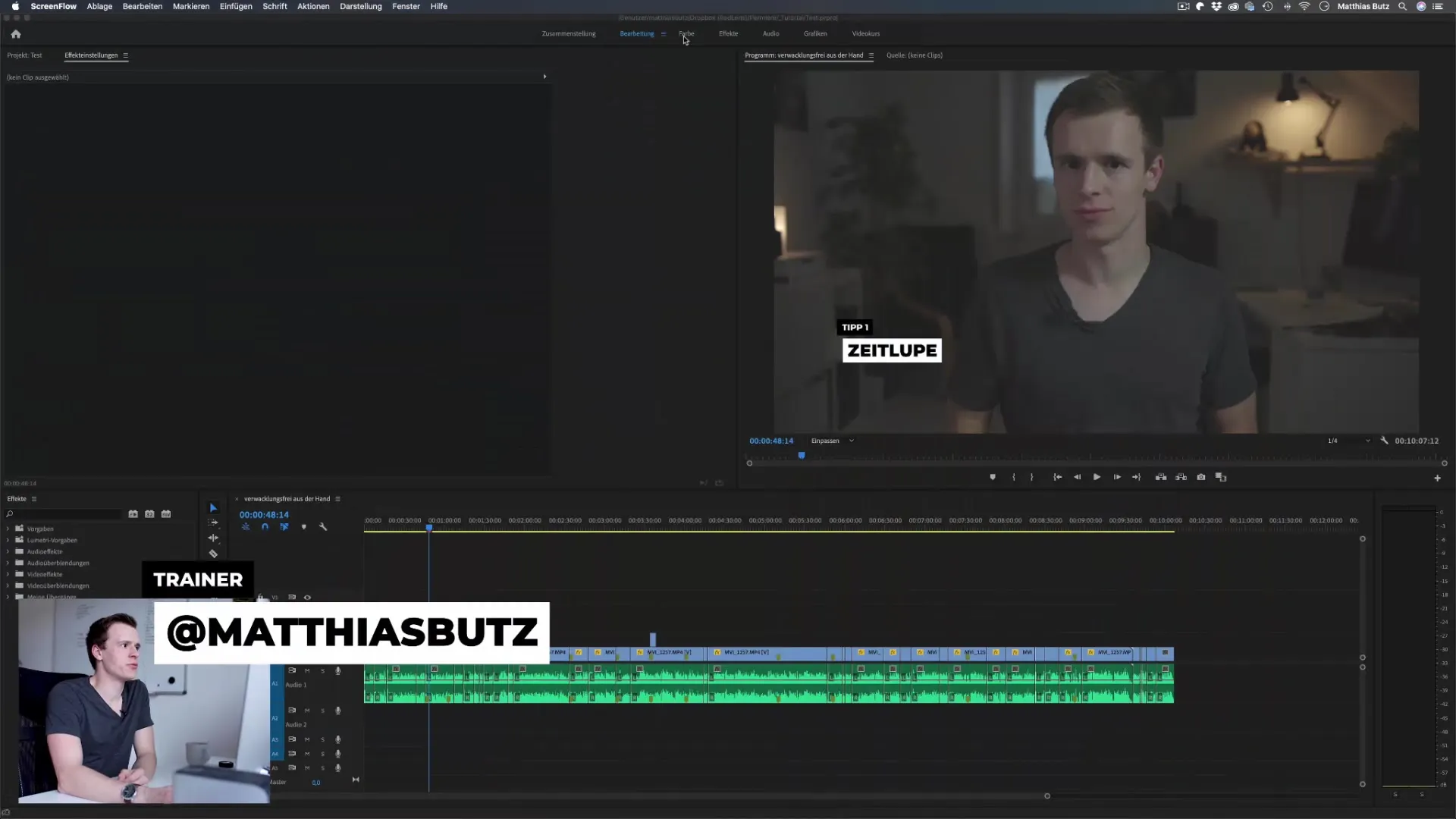
Passo 2: Selezione e modifica del clip
Sposta il cursore su un clip nella timeline. Il clip verrà automaticamente selezionato in modo da poterti concentrare su di esso. Tieni presente che la correzione del colore viene inizialmente eseguita per clip. Questo significa che le modifiche che apporti riguarderanno solo il clip selezionato e non gli altri clip sulla timeline.
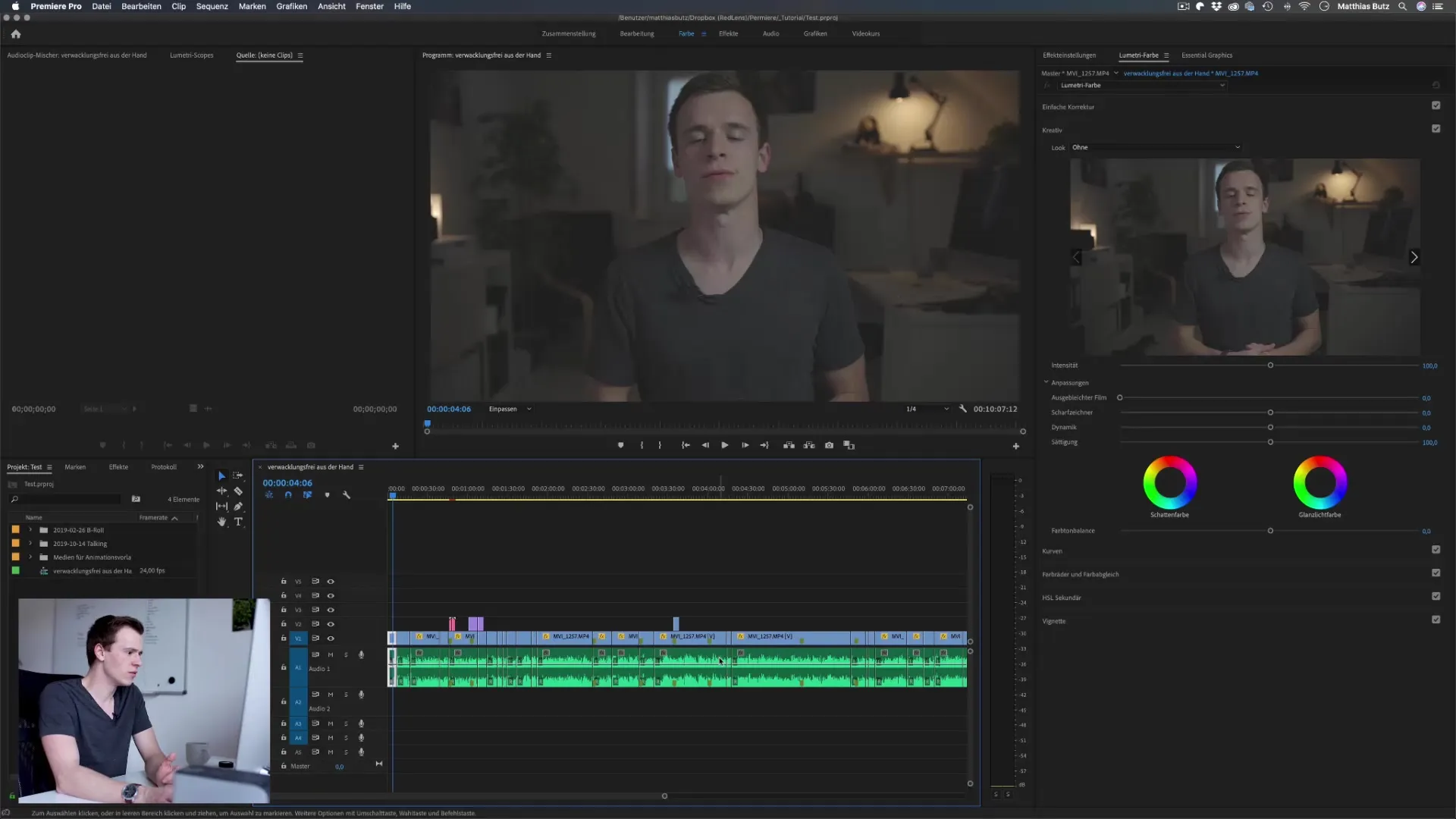
Passo 3: Esegui una correzione semplice
Ti consiglio di iniziare con la "correzione semplice". Questa funzione è particolarmente utile se hai utilizzato un profilo Log, che spesso offre un aspetto piatto. Prima scarica i LUT (Look-Up Tables) corrispondenti alla tua camera. Questi LUT ti aiutano a contrastare il materiale video e a migliorare il colore.
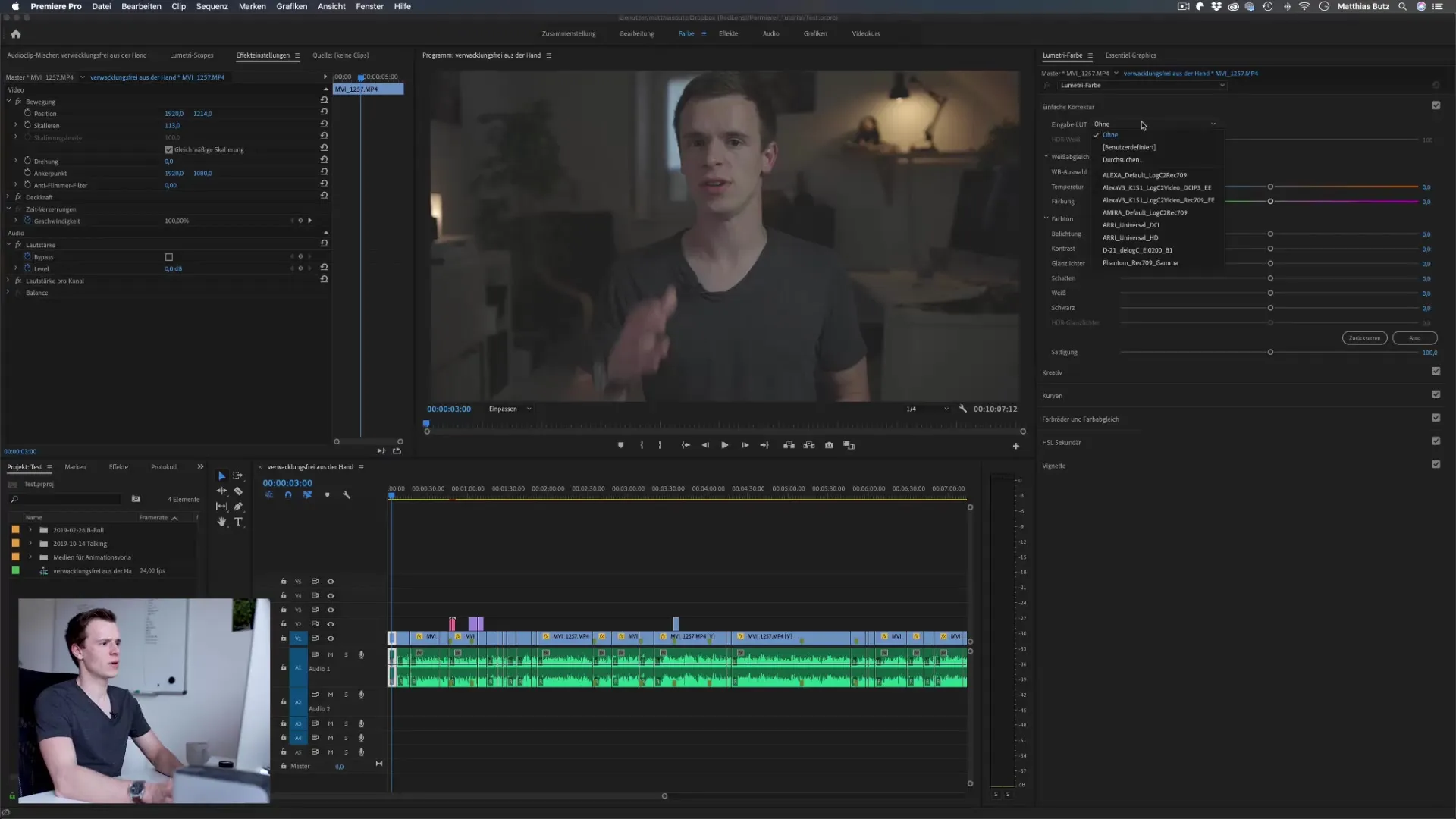
Passo 4: Regola il bilanciamento dei colori
Potresti notare che il colore del tuo clip non è ottimale. In particolare, per le riprese troppo calde puoi adattare la temperatura del colore nella sezione Lumetri. Attraverso i cursori per temperatura e tonalità puoi effettuare le regolazioni necessarie per ottenere un'immagine più fresca e realistica.
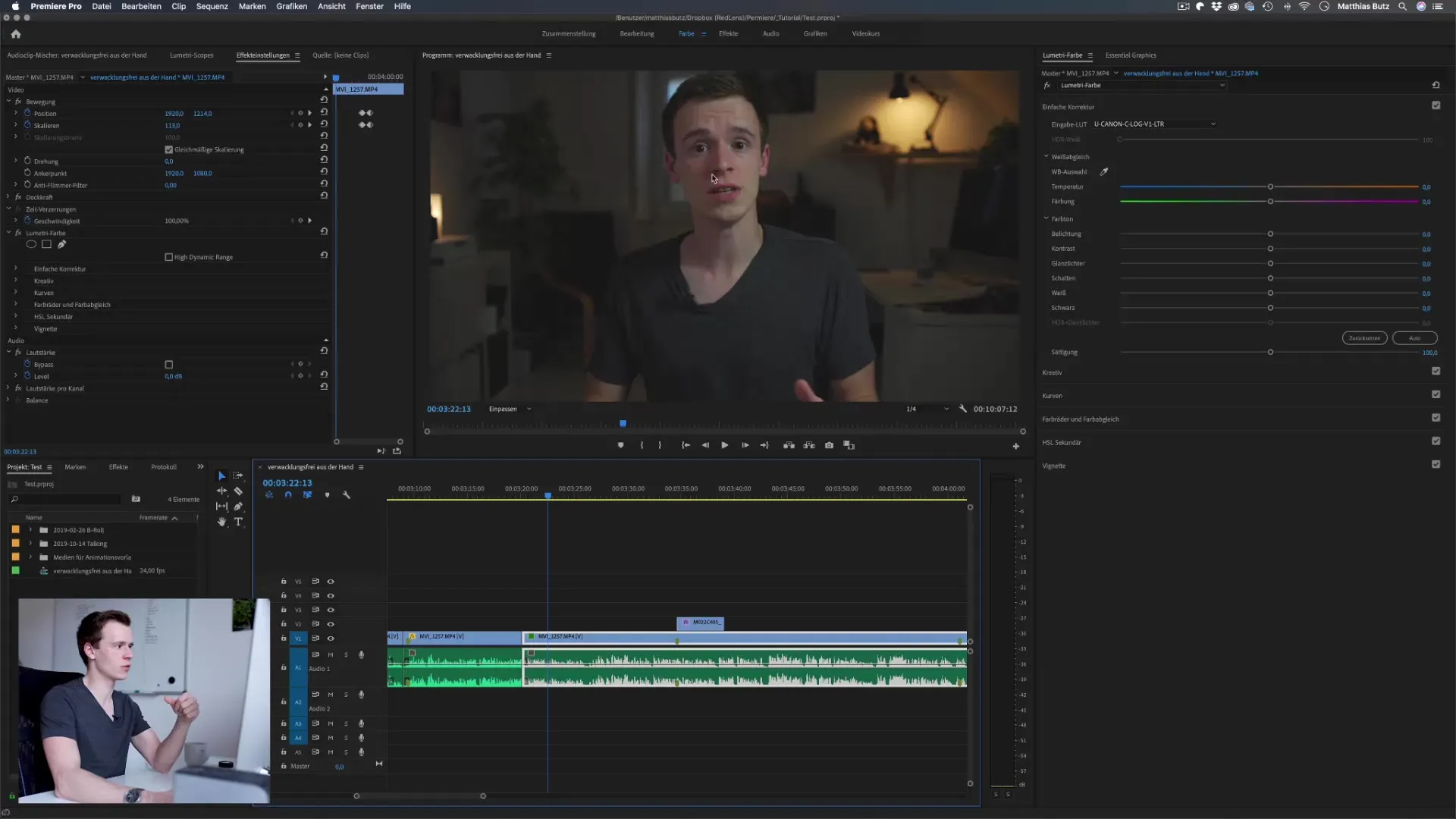
Passo 5: Regola esposizione e contrasto
Ora hai la possibilità di regolare l'esposizione. Con questo cursore puoi schiarire o scurire uniformemente l'intera immagine. Accanto troverai il cursore del contrasto, con cui puoi assicurarti che le aree scure dell'immagine guadagnino profondità e che le aree chiare emergano più chiaramente.
Passo 6: Affina i toni
Qui puoi regolare i cursori per luci, ombre, nero e bianco. Mentre impostando il cursore delle luci puoi influenzare le aree chiare dell'immagine per portare più dinamismo al tuo video. Per le ombre hai la possibilità di schiarire le aree scure, migliorando così il contrasto complessivo.
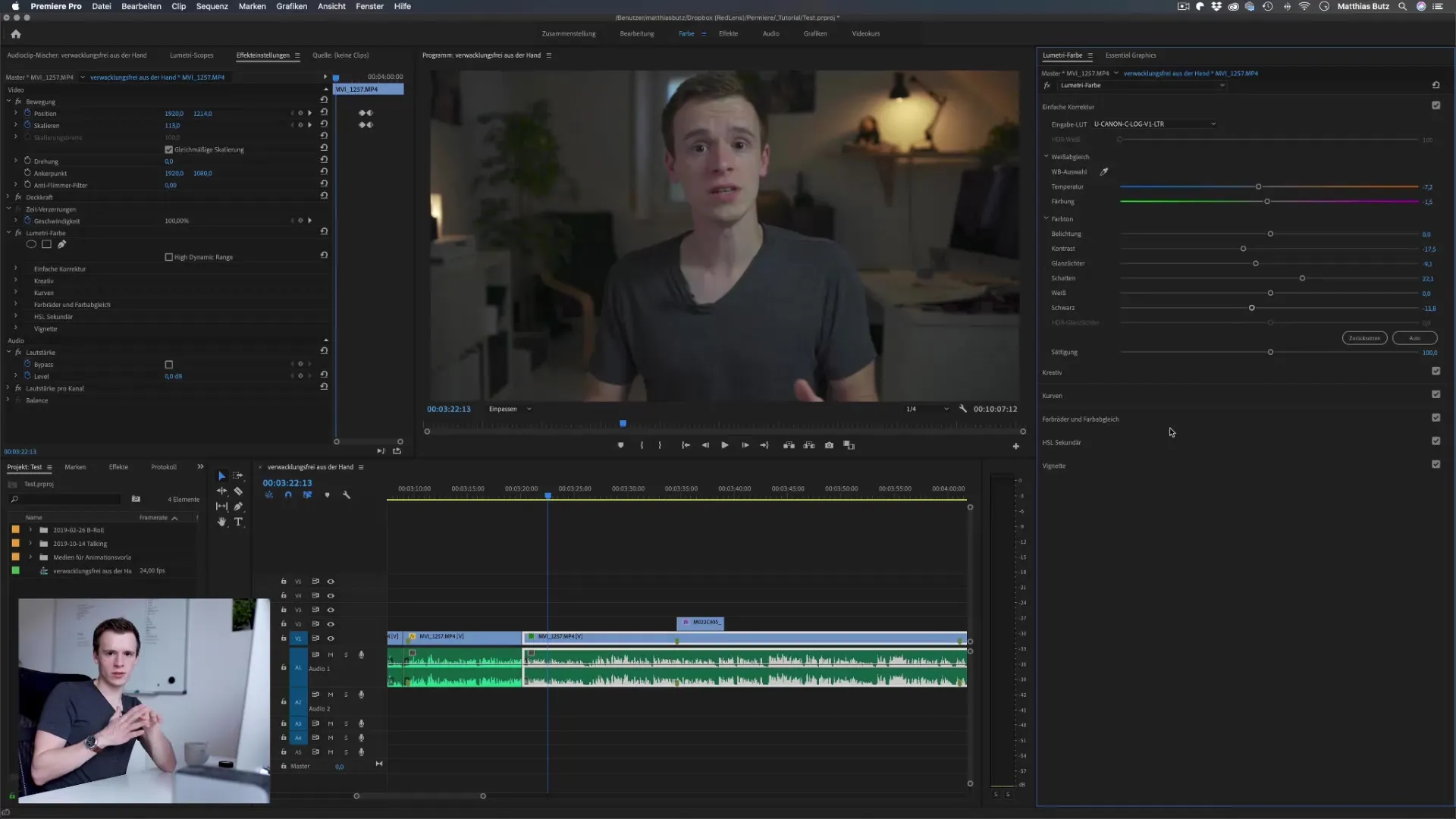
Passo 7: Saturazione dei colori
l'ultimo passo nella correzione semplice è la saturazione. Puoi aumentare la saturazione per dare ai colori più vivacità o diminuirla se stai cercando un aspetto stilizzato in bianco e nero. Queste regolazioni sono autoesplicative e molto efficaci nella presentazione del tuo video.
Passo 8: Utilizzo degli Scope
Un altro strumento importante nel Color Grading sono gli Scope. Gli Scope ti offrono un'analisi visiva della tua immagine e ti aiutano a comprendere come i colori si confrontano con i valori ottimali. A volte può essere sorprendente quanto i colori si discostino dall'ideale.
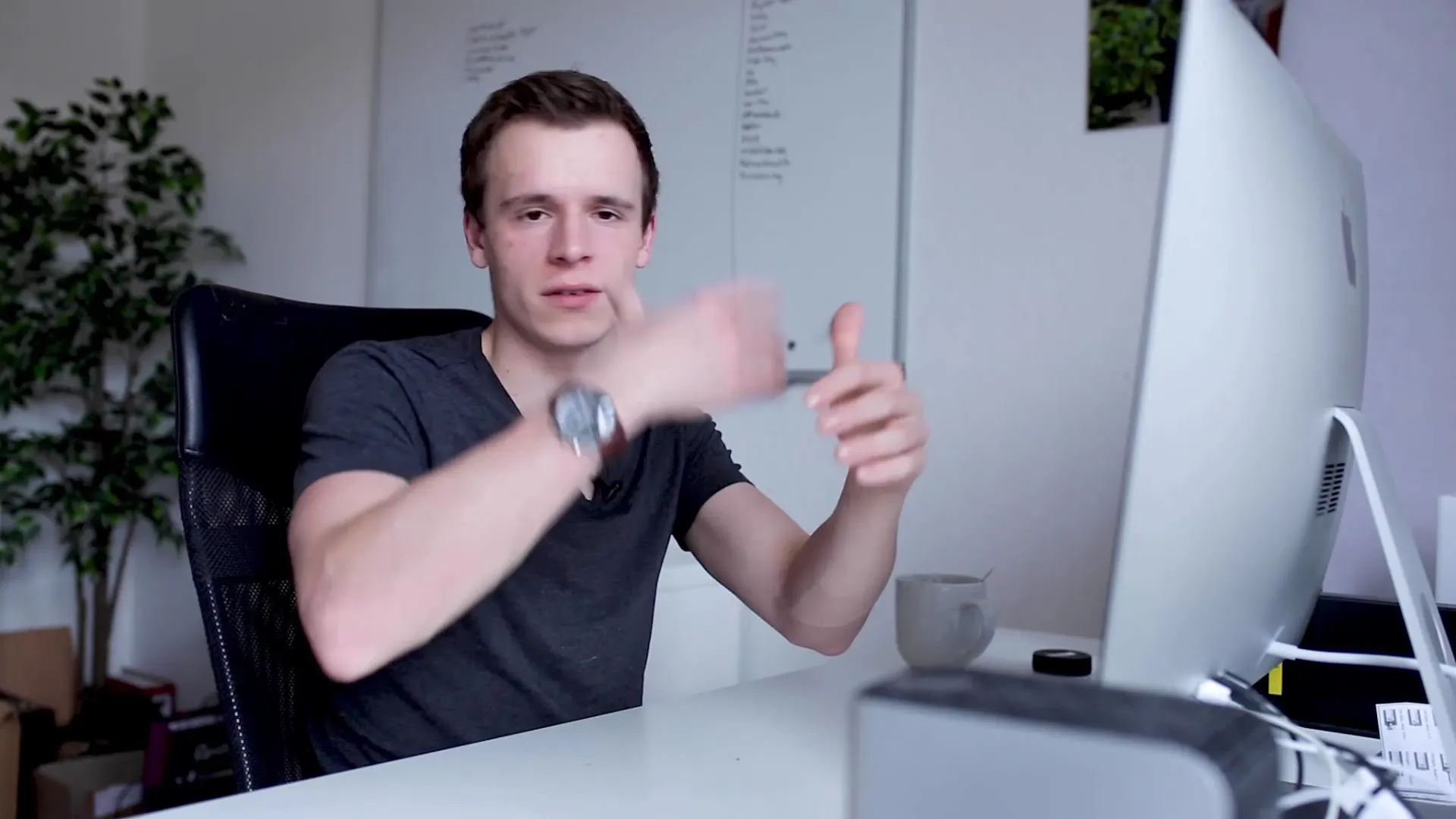
Riassunto – Lumetri Color in Premiere Pro CC: Basi per il Color Grading
Nel corso di questa guida hai imparato quanto sia importante la corretta regolazione del colore per i video. Lavorando con le impostazioni di base in Lumetri Color, puoi adattare i tuoi clip in modo efficace affinché si abbinino armoniosamente e ottengano un aspetto professionale.
FAQ
Come posso applicare un LUT?Puoi applicare un LUT importandolo nella sezione Lumetri e applicandolo al tuo clip.
Cosa posso fare se i miei colori non vengono visualizzati correttamente?Controlla la calibrazione del tuo monitor e utilizza gli Scope per analizzare i tuoi colori.
dove posso trovare buoni LUT?I LUT gratuiti sono disponibili online, molti siti offrono raccolte per diverse fotocamere.
Qual è la differenza tra Correzione del Colore e Color Grading?La Correzione del Colore è l'adattamento dei colori per raggiungere un aspetto uniforme, mentre il Color Grading porta creatività e crea look specifici.
Quante volte dovrei usare le funzioni automatiche?Le funzioni automatiche possono essere utili, ma non sempre forniscono risultati ottimali. Non fare affidamento solo su di esse.


